使用“自定义”选项卡上的选项可以更改标准尺寸:
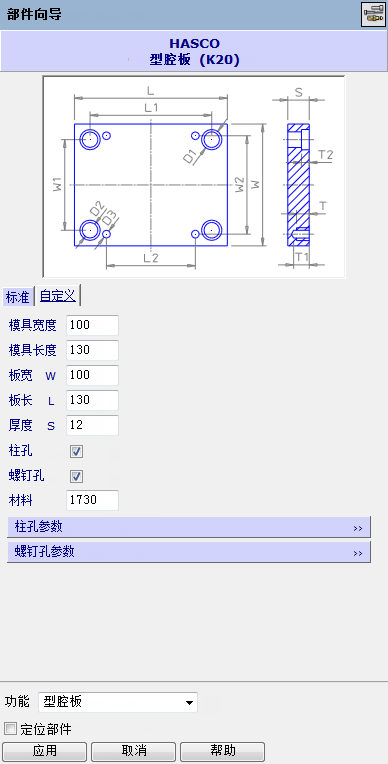
可以使用“板块宽度”、“板块长度”和“厚度”等选项更改尺寸。在“自定义”选项卡中显示的确切参数反映了要定义的部件的类型。
材质 - 为要使用的材质选择国际标准编号。
单击有颜色的栏以显示方框:

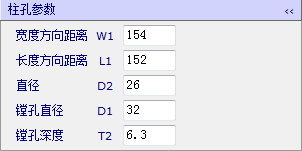
指定参数,然后再次单击有颜色的栏以隐藏这些方框。
函数 - 您选择的选项会指定要将部件放置到的部件。从下拉列表中选择选项或使用默认选项(在模型上选择)来拾取模型中的部件。
定位部件 - 选择此选项,然后单击浏览器页面上的“应用”以将对象添加到装配。然后,您可以使用装配建模中的以下方法定位对象。
- 选择现有的部件。现在,有效附件在新部件上是可见的。
- 单击新部件上的一个附件。现有部件上的有效附件现在变为可见。现有部件上有两种类型的附件:平面附件和轴附件。
平面附件 - 此选项显示为一个箭头。如果将光标悬停在此附件上,新部件上的附件会在与现有附件相同的平面中对齐。单击鼠标时,新部件将放置在光标位置,并与该平面附件对齐。
轴附件 - 此选项显示为一个箭头,且底部具有一个圆。如果将光标悬停在此附件上,则新部件上的附件将固定在轴附件上。如果您在屏幕上的任意位置单击鼠标,但不将光标悬停在另一个附件上,则新部件将捕捉到该轴附件上。
- 将新部件增加到现有部件时,将显示另一个部件。通过单击快速访问工具栏上的
 可取消该命令;新部件将消失。
可取消该命令;新部件将消失。
该部件还会注册为装配部件。您可以进一步复制此部件,或使用装配模型方法对其进行修改。
- 单击“应用”在屏幕上创建部件。